ਵਿਸ਼ਾ - ਸੂਚੀ
ਲੇਬਲ ਸਾਡੇ ਲਈ ਬਹੁਤ ਸਾਰੇ ਤਰੀਕਿਆਂ ਨਾਲ ਲਾਭਦਾਇਕ ਹਨ। ਤੁਸੀਂ ਮਾਈਕ੍ਰੋਸਾਫਟ ਵਰਡ ਦੀ ਮਦਦ ਨਾਲ ਐਕਸਲ ਵਿੱਚ ਲੇਬਲ ਬਣਾ ਸਕਦੇ ਹੋ। ਪਰ, ਕੁਝ ਮਾਮਲਿਆਂ ਵਿੱਚ, ਇਹ ਬਹੁਤ ਮੁਸ਼ਕਲ ਅਤੇ ਸਮਾਂ ਬਰਬਾਦ ਕਰਨ ਵਾਲਾ ਹੋ ਸਕਦਾ ਹੈ। ਇਸ ਲਈ, ਤੁਸੀਂ ਵਰਡ ਤੋਂ ਬਿਨਾਂ ਐਕਸਲ ਵਿੱਚ ਲੇਬਲ ਬਣਾਉਣਾ ਚਾਹ ਸਕਦੇ ਹੋ। ਇਹ ਲੇਖ ਇੱਕ ਕਦਮ-ਦਰ-ਕਦਮ ਗਾਈਡ ਦਰਸਾਉਂਦਾ ਹੈ ਕਿ ਕਿਵੇਂ ਵਰਡ ਤੋਂ ਬਿਨਾਂ ਐਕਸਲ ਵਿੱਚ ਲੇਬਲ ਬਣਾਉਣੇ ਹਨ।
ਅਭਿਆਸ ਵਰਕਬੁੱਕ ਡਾਊਨਲੋਡ ਕਰੋ
ਤੁਸੀਂ ਹੇਠਾਂ ਦਿੱਤੇ ਲਿੰਕ ਤੋਂ ਅਭਿਆਸ ਵਰਕਬੁੱਕ ਨੂੰ ਡਾਊਨਲੋਡ ਕਰ ਸਕਦੇ ਹੋ।
Word.xlsm ਤੋਂ ਬਿਨਾਂ ਲੇਬਲ ਬਣਾਉਣਾ
ਲੇਬਲ ਕੀ ਹਨ?
ਆਮ ਤੌਰ 'ਤੇ, ਇੱਕ ਲੇਬਲ ਇੱਕ ਸਟਿੱਕਰ ਜਾਂ ਕਾਗਜ਼ ਦਾ ਇੱਕ ਟੁਕੜਾ ਹੁੰਦਾ ਹੈ ਜੋ ਉਸ ਵਸਤੂ ਜਾਂ ਉਤਪਾਦ ਦਾ ਵਰਣਨ ਕਰਦਾ ਹੈ ਜਿਸ ਨਾਲ ਇਹ ਜੁੜਿਆ ਹੁੰਦਾ ਹੈ। ਲੇਬਲ ਐਪਲੀਕੇਸ਼ਨਾਂ ਦੀਆਂ ਵਿਸ਼ਾਲ ਸ਼੍ਰੇਣੀਆਂ ਵਿੱਚ ਵਰਤੇ ਜਾਂਦੇ ਹਨ। ਉਦਾਹਰਨ ਲਈ, ਲੋਕਾਂ ਨੂੰ ਪਤਿਆਂ ਲਈ ਲੇਬਲ ਬਣਾਉਣ ਦੀ ਲੋੜ ਹੁੰਦੀ ਹੈ ਤਾਂ ਜੋ ਉਹ ਉਹਨਾਂ ਨੂੰ ਲਿਫਾਫੇ ਨਾਲ ਜੋੜ ਸਕਣ। ਨਾਲ ਹੀ, ਅਸੀਂ ਆਪਣੇ ਕੰਪਿਊਟਰਾਂ ਵਿੱਚ ਹਾਰਡਵੇਅਰ ਨਾਲ ਜੁੜੇ ਲੇਬਲ ਦੇਖ ਸਕਦੇ ਹਾਂ ਤਾਂ ਜੋ ਅਸੀਂ ਉਹਨਾਂ ਦੀ ਪਛਾਣ ਕਰ ਸਕੀਏ ਅਤੇ ਉਹਨਾਂ ਦੀਆਂ ਵਿਸ਼ੇਸ਼ਤਾਵਾਂ ਬਾਰੇ ਜਾਣ ਸਕੀਏ।
VBA ਦੀ ਵਰਤੋਂ ਕਰਦੇ ਹੋਏ ਐਕਸਲ ਵਿੱਚ ਵਰਡ ਤੋਂ ਬਿਨਾਂ ਲੇਬਲ ਬਣਾਉਣ ਦੇ 4 ਕਦਮ
ਇਹ ਹੈ। Microsoft Word ਦੀ ਮਦਦ ਤੋਂ ਬਿਨਾਂ Excel ਵਿੱਚ ਲੇਬਲ ਬਣਾਉਣ ਲਈ ਬਹੁਤ ਸੁਵਿਧਾਜਨਕ। ਇਸ ਤੋਂ ਇਲਾਵਾ, ਇਹ ਬਹੁਤ ਸਾਰਾ ਸਮਾਂ ਅਤੇ ਪਰੇਸ਼ਾਨੀ ਬਚਾਉਂਦਾ ਹੈ।
ਹੁਣ, ਮੰਨ ਲਓ ਕਿ ਤੁਹਾਡੇ ਕੋਲ ਪਤਿਆਂ ਦੀ ਸੂਚੀ ਵਾਲਾ ਡੇਟਾਸੈਟ ਹੈ ਜੋ ਤੁਸੀਂ ਆਪਣੇ ਕ੍ਰਿਸਮਸ ਕਾਰਡ ਭੇਜਣਾ ਚਾਹੁੰਦੇ ਹੋ। ਇਸ ਸਮੇਂ, ਤੁਸੀਂ ਵਰਡ ਦੀ ਵਰਤੋਂ ਕੀਤੇ ਬਿਨਾਂ ਇਹਨਾਂ ਪਤਿਆਂ ਲਈ ਐਕਸਲ ਵਿੱਚ ਲੇਬਲ ਬਣਾਉਣਾ ਚਾਹੁੰਦੇ ਹੋ। ਇਸ ਸਥਿਤੀ ਵਿੱਚ, ਤੁਸੀਂ ਹੇਠਾਂ ਦਿੱਤੇ ਕਦਮਾਂ ਦੇ ਸੈੱਟਾਂ ਦੀ ਪਾਲਣਾ ਕਰ ਸਕਦੇ ਹੋਇਸ ਲਈ।

ਪੜਾਅ 01 : ਐਕਸਲ ਵਿੱਚ ਇੱਕ ਨਵੀਂ ਸ਼ੀਟ ਵਿੱਚ ਡੇਟਾ ਕਾਪੀ ਕਰੋ
- ਪਹਿਲਾਂ , ਕਾਲਮ ਵਿੱਚ ਪਤਿਆਂ ਦੀ ਨਕਲ ਕਰੋ ਅਤੇ ਉਹਨਾਂ ਨੂੰ ਇੱਕ ਨਵੀਂ ਸ਼ੀਟ ਵਿੱਚ ਪੇਸਟ ਕਰੋ ਜੋ ਸੈੱਲ A1 ਤੋਂ ਸ਼ੁਰੂ ਹੁੰਦੀ ਹੈ।

ਸਟੈਪ 02 : VBA ਵਿੰਡੋ ਖੋਲ੍ਹੋ ਅਤੇ ਐਕਸਲ ਵਿੱਚ ਇੱਕ ਮੋਡੀਊਲ ਬਣਾਓ
- ਫਿਰ, ਨੂੰ ਖੋਲ੍ਹਣ ਲਈ ALT + F11 ਦਬਾਓ। VBA ਵਿੰਡੋ।
- ਹੁਣ, ਉਹ ਸ਼ੀਟ ਚੁਣੋ ਜਿਸ 'ਤੇ ਤੁਸੀਂ ਇਸ ਸਮੇਂ ਕੰਮ ਕਰ ਰਹੇ ਹੋ ਅਤੇ ਇਸ 'ਤੇ ਰਾਈਟ-ਕਲਿਕ ਕਰੋ । ਇਸ ਸਥਿਤੀ ਵਿੱਚ, ਇਹ ਸ਼ੀਟ 2 ਹੈ।
- ਅੱਗੇ, ਕ੍ਰਮਵਾਰ ਇਨਸਰਟ > ਮੋਡਿਊਲ ਚੁਣੋ।
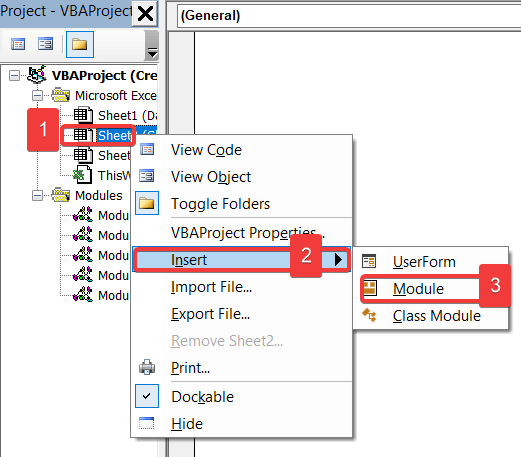
ਆਖ਼ਰਕਾਰ, ਕਦਮਾਂ ਦੇ ਇਹ ਸੈੱਟ VBA ਵਿੰਡੋ ਨੂੰ ਖੋਲ੍ਹਣਗੇ ਅਤੇ ਤੁਹਾਡੀ ਸ਼ੀਟ ਵਿੱਚ ਇੱਕ ਨਵਾਂ ਮੋਡਿਊਲ ਸ਼ਾਮਲ ਕਰਨਗੇ।
ਸਟੈਪ 03 : ਐਕਸਲ ਵਿੱਚ ਕੋਡ ਪਾਓ
- ਇਸ ਸਮੇਂ, ਹੇਠਾਂ ਦਿੱਤੇ ਕੋਡ ਨੂੰ ਕਾਪੀ ਕਰੋ ਅਤੇ ਇਸਨੂੰ ਖਾਲੀ ਬਾਕਸ ਵਿੱਚ ਪੇਸਟ ਕਰੋ।
8223

💡 ਕੋਡ ਦੀ ਵਿਆਖਿਆ:
ਇਸ ਪੜਾਅ 'ਤੇ, ਮੈਂ ਉੱਪਰ ਵਰਤੇ ਗਏ ਕੋਡ ਦੀ ਵਿਆਖਿਆ ਕਰਾਂਗਾ। ਜਿਵੇਂ ਕਿ ਤੁਸੀਂ ਵੇਖ ਸਕਦੇ ਹੋ, ਇਸ ਕੋਡ ਦੇ ਦੋ ਹਿੱਸੇ ਹਨ. ਇੱਕ ਹਿੱਸੇ ਵਿੱਚ ਸਬ AskForColumn () ਸ਼ਾਮਲ ਹੈ ਜਿਸਨੂੰ ਭਾਗ 01 ਕਿਹਾ ਜਾਵੇਗਾ, ਅਤੇ ਦੂਜੇ ਵਿੱਚ ਸਬ Createlabels() ਸ਼ਾਮਲ ਹੈ ਜਿਸ ਨੂੰ <6 ਕਿਹਾ ਜਾਵੇਗਾ।>ਭਾਗ 02 । ਹੁਣ, ਮੈਂ ਇਹਨਾਂ ਦੋਹਾਂ ਹਿੱਸਿਆਂ ਨੂੰ ਇੱਕ-ਇੱਕ ਕਰਕੇ ਸਮਝਾਵਾਂਗਾ।
ਭਾਗ 01 :
ਇਸ ਸਮੇਂ, ਮੈਂ ਕੋਡ ਨੂੰ ਵੱਖ-ਵੱਖ ਹਿੱਸਿਆਂ ਵਿੱਚ ਵੰਡਿਆ ਹੈ। ਹੇਠਾਂ ਦਿੱਤੇ ਸਕ੍ਰੀਨਸ਼ੌਟ ਵਿੱਚ ਭਾਗਾਂ ਅਤੇ ਹਰੇਕ ਭਾਗ ਨੂੰ ਨੰਬਰ ਦਿੱਤਾ ਗਿਆ ਹੈ। ਸਿੱਟੇ ਵਜੋਂ, ਇੱਥੇ ਮੈਂ ਹਰੇਕ ਭਾਗ ਦੀ ਵਿਆਖਿਆ ਕਰਾਂਗਾਉਹਨਾਂ ਦੇ ਨੰਬਰ ਤੱਕ।
- ਸੈਕਸ਼ਨ 1: ਇਹ ਸੈਕਸ਼ਨ AskForColumn ਨਾਮ ਦਾ ਇੱਕ ਸਬ ਬਣਾਉਂਦਾ ਹੈ।
- ਸੈਕਸ਼ਨ 2: ਇੱਥੇ, ਅਸੀਂ ਵੱਖ-ਵੱਖ ਵੇਰੀਏਬਲ ਘੋਸ਼ਿਤ ਕਰਦੇ ਹਾਂ।
- ਸੈਕਸ਼ਨ 3: ਇਸ ਸੈਕਸ਼ਨ ਵਿੱਚ, ਅਸੀਂ ਕਾਲਮ ਵਿੱਚ ਕਤਾਰਾਂ ਦੀ ਗਿਣਤੀ ਕਰਦੇ ਹਾਂ।
- ਸੈਕਸ਼ਨ 4: ਹੁਣ, ਇੱਥੇ ਅਸੀਂ ਕਾਲਮਾਂ ਦੀ ਗਿਣਤੀ ਪੁੱਛਣ ਲਈ ਇੱਕ ਇਨਪੁਟ ਬਾਕਸ ਬਣਾਉਂਦੇ ਹਾਂ।
- ਸੈਕਸ਼ਨ 5: ਇਸ ਭਾਗ ਵਿੱਚ, ਅਸੀਂ ਇੱਕ ਲਈ<ਚਲਾਉਂਦੇ ਹਾਂ। 7> ਲੂਪ. ਨਾਲ ਹੀ, ਅਸੀਂ ਲੂਪ ਨੂੰ ਚਲਾਉਣ ਲਈ ਇਨਪੁਟਬਾਕਸ ਦੀ ਗਿਣਤੀ ਨੂੰ ਚਲਾਉਣ ਲਈ ਸਟੈਪ ਕੀਵਰਡ ਦੀ ਵਰਤੋਂ ਕਰਦੇ ਹਾਂ।
- ਸੈਕਸ਼ਨ 6 : ਇਸ 'ਤੇ ਪੜਾਅ, ਇੱਥੇ ਅਸੀਂ ਐਪਲੀਕੇਸ਼ਨ ਟ੍ਰਾਂਸਪੋਜ਼ ਅਤੇ ਪ੍ਰਾਪਰਟੀ ਰੀਸਾਈਜ਼ ਦੀ ਵਰਤੋਂ ਕਰਕੇ ਕਾਲਮ ਦੇ ਸੈੱਲ ਨੂੰ ਵੱਖ-ਵੱਖ ਕਤਾਰਾਂ ਅਤੇ ਕਾਲਮਾਂ ਵਿੱਚ ਵੰਡਣ ਲਈ ਇਸ ਭਾਗ ਦੀ ਵਰਤੋਂ ਕਰਦੇ ਹਾਂ।
- ਸੈਕਸ਼ਨ 7 : ਅੰਤ ਵਿੱਚ, ਅਸੀਂ ਇਸ ਭਾਗ ਵਿੱਚ ਵਾਧੂ ਸਮੱਗਰੀ ਨੂੰ ਮਿਟਾ ਦਿੰਦੇ ਹਾਂ।

ਭਾਗ 02 :
ਇਸ ਕੇਸ ਵਿੱਚ, ਮੈਂ ਕੋਡ ਨੂੰ ਵੱਖ-ਵੱਖ ਭਾਗਾਂ ਵਿੱਚ ਵੰਡਿਆ ਹੈ ਅਤੇ ਹੇਠਾਂ ਦਿੱਤੇ ਸਕ੍ਰੀਨਸ਼ਾਟ ਵਿੱਚ ਹਰੇਕ ਭਾਗ ਨੂੰ ਨੰਬਰ ਦਿੱਤਾ ਹੈ। ਸਿੱਟੇ ਵਜੋਂ, ਇੱਥੇ ਮੈਂ ਹਰੇਕ ਭਾਗ ਨੂੰ ਉਹਨਾਂ ਦੀ ਸੰਖਿਆ ਦੇ ਅਨੁਸਾਰ ਸਮਝਾਵਾਂਗਾ।
- ਸੈਕਸ਼ਨ 1: ਇਹ ਭਾਗ Createlabels() ਨਾਮ ਦਾ ਇੱਕ ਉਪ ਬਣਾਉਂਦਾ ਹੈ।
- ਸੈਕਸ਼ਨ 2: ਇਸ ਸੈਕਸ਼ਨ ਵਿੱਚ, ਅਸੀਂ ਸੂਰਜ ਨੂੰ AskForColumn() ਚੱਲਣ ਲਈ ਕਹਿੰਦੇ ਹਾਂ।
- ਸੈਕਸ਼ਨ 3: ਇਸ ਸਮੇਂ , ਇਹ ਭਾਗ ਸੈੱਲ ਵਿਸ਼ੇਸ਼ਤਾ ਦੀ ਵਰਤੋਂ ਕਰਨ ਵਾਲੇ ਸਾਰੇ ਸੈੱਲਾਂ ਲਈ ਸੈੱਲ ਫਾਰਮੈਟ ਪਰਿਭਾਸ਼ਿਤ ਕਰਦਾ ਹੈ।

ਪੜਾਅ। 04 : ਬਣਾਉਣ ਲਈ ਕੋਡ ਚਲਾਓਐਕਸਲ ਵਿੱਚ ਵਰਡ ਤੋਂ ਬਿਨਾਂ ਲੇਬਲ
- ਹੁਣ, ਸਬ ਕ੍ਰਿਏਟਲੇਬਲ () ਨੂੰ ਚਲਾਉਣ ਲਈ F5 ਦਬਾਓ।
- ਨਤੀਜੇ ਵਜੋਂ, ਤੁਸੀਂ ਹੇਠਾਂ ਦਿੱਤੇ ਸਕ੍ਰੀਨਸ਼ੌਟ ਵਾਂਗ ਤੁਹਾਡੀ ਸਕਰੀਨ 'ਤੇ ਇੱਕ ਬਾਕਸ ਦਿਖਾਈ ਦੇਵੇਗਾ।
- ਇਸ ਸਮੇਂ, ਉਹਨਾਂ ਕਾਲਮਾਂ ਦੀ ਗਿਣਤੀ ਪਾਓ ਜਿਸ ਵਿੱਚ ਤੁਸੀਂ ਆਪਣੇ ਲੇਬਲ ਚਾਹੁੰਦੇ ਹੋ।
- ਫਿਰ, ਠੀਕ ਹੈ<7 'ਤੇ ਕਲਿੱਕ ਕਰੋ।>.
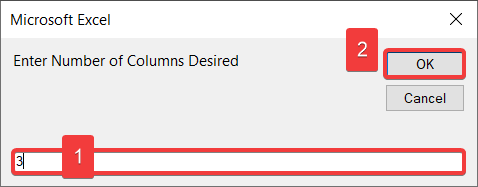
- ਅੰਤ ਵਿੱਚ, ਤੁਹਾਡੇ ਕੋਲ ਹੇਠਾਂ ਦਿੱਤੇ ਸਕ੍ਰੀਨਸ਼ਾਟ ਵਾਂਗ ਆਪਣੇ ਲੇਬਲ ਬਣਾਏ ਜਾਣਗੇ।

💡 ਨੋਟ :
- ਇਹ ਵਿਧੀ ਤਾਂ ਹੀ ਕੰਮ ਕਰੇਗੀ ਜੇਕਰ ਤੁਹਾਡੇ ਕੋਲ ਤੁਹਾਡਾ ਡੇਟਾ ਹੈ ਇੱਕ ਸਿੰਗਲ ਕਾਲਮ ਵਿੱਚ।
- ਲੇਬਲ ਬਣਾਉਣ ਤੋਂ ਬਾਅਦ, ਤੁਸੀਂ ਹੋਮ ਟੈਬ ਵਿੱਚ ਸਾਰੇ ਬਾਰਡਰ ਵਿਕਲਪਾਂ ਦੀ ਵਰਤੋਂ ਕਰਕੇ ਬਾਰਡਰ ਜੋੜ ਸਕਦੇ ਹੋ।
- ਨਾਲ ਹੀ, ਯਕੀਨੀ ਬਣਾਓ ਕਿ ਤੁਸੀਂ ਸਬ Createlabels() ਨੂੰ ਚਲਾਉਂਦੇ ਹੋ। ਇਸ ਸਥਿਤੀ ਵਿੱਚ, ਜੇਕਰ ਤੁਸੀਂ ਸਬ ਨੂੰ ਚਲਾਉਂਦੇ ਹੋ, AskForColumn () ਤੁਹਾਨੂੰ ਆਪਣਾ ਲੋੜੀਂਦਾ ਨਤੀਜਾ ਨਹੀਂ ਮਿਲੇਗਾ।
- ਇਸ ਤੋਂ ਇਲਾਵਾ, ਕਾਲਮ A<ਵਿੱਚ ਪਤਿਆਂ ਤੋਂ ਇਲਾਵਾ ਹੋਰ ਕੁਝ ਵੀ ਨਾ ਦਿਓ। 7>.
ਹੋਰ ਪੜ੍ਹੋ: ਐਕਸਲ ਸੂਚੀ ਤੋਂ ਵਰਡ ਵਿੱਚ ਲੇਬਲ ਕਿਵੇਂ ਬਣਾਉਣੇ ਹਨ (ਕਦਮ-ਦਰ-ਕਦਮ ਗਾਈਡਲਾਈਨ)
ਵਰਡ ਦੇ ਬਿਨਾਂ ਐਕਸਲ ਵਿੱਚ ਲੇਬਲ ਕਿਵੇਂ ਪ੍ਰਿੰਟ ਕਰੀਏ
ਉਪਰੋਕਤ ਕਦਮਾਂ ਦੀ ਵਰਤੋਂ ਕਰਕੇ ਲੇਬਲ ਬਣਾਉਣ ਤੋਂ ਬਾਅਦ, ਹੁਣ ਤੁਸੀਂ ਲੇਬਲਾਂ ਨੂੰ ਛਾਪਣਾ ਚਾਹ ਸਕਦੇ ਹੋ । ਹੁਣ, ਜੇਕਰ ਤੁਸੀਂ ਅਜਿਹਾ ਕਰਨਾ ਚਾਹੁੰਦੇ ਹੋ, ਤਾਂ ਤੁਸੀਂ ਹੇਠਾਂ ਦਿੱਤੇ ਕਦਮਾਂ ਦੀ ਪਾਲਣਾ ਕਰ ਸਕਦੇ ਹੋ।
ਕਦਮ :
- ਪਹਿਲਾਂ, 'ਤੇ ਜਾਓ ਪੇਜ ਲੇਆਉਟ ਪੰਨੇ ਦੇ ਸਿਖਰ ਤੋਂ ਟੈਬ।
- ਅੱਗੇ, ਪੇਜ ਸੈੱਟਅੱਪ ਬਟਨ 'ਤੇ ਕਲਿੱਕ ਕਰੋ।
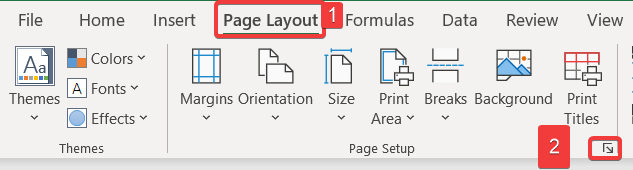
- ਉਸ ਤੋਂ ਬਾਅਦ, 'ਤੇ ਜਾਓ ਹਾਸ਼ੀਏ ।
- ਹੁਣ, ਉੱਪਰ ਅਤੇ ਹੇਠਾਂ ਮਾਰਜਿਨਾਂ ਨੂੰ 0.5 ਵਿੱਚ ਸੰਪਾਦਿਤ ਕਰੋ ਅਤੇ ਫਿਰ ਖੱਬੇ ਸੰਪਾਦਿਤ ਕਰੋ ਅਤੇ ਸੱਜੇ ਹਾਸ਼ੀਏ 'ਤੇ 0.215 ।
- ਨਤੀਜੇ ਵਜੋਂ, ਠੀਕ ਹੈ 'ਤੇ ਕਲਿੱਕ ਕਰੋ।
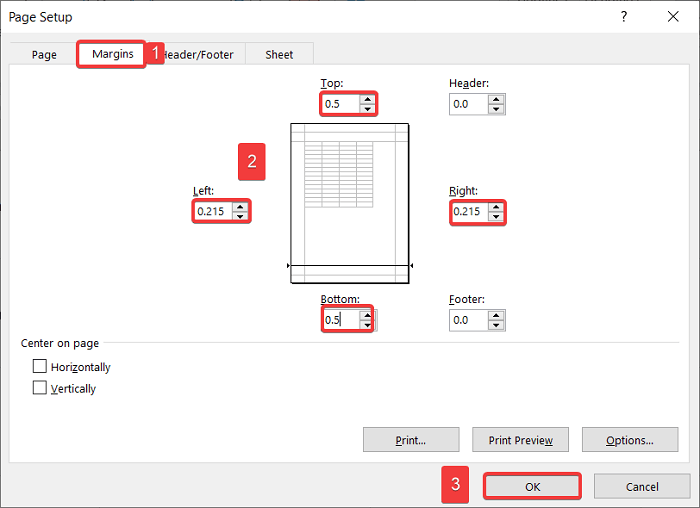
- ਹੁਣ, ਪ੍ਰਿੰਟ ਮੀਨੂ ਨੂੰ ਖੋਲ੍ਹਣ ਲਈ CTRL + P ਦਬਾਓ।
- ਇਸ ਸਮੇਂ, ਨਹੀਂ 'ਤੇ ਕਲਿੱਕ ਕਰੋ। ਸਕੇਲਿੰਗ ਅਤੇ 4 ਵਿਕਲਪ ਦਿਖਾਈ ਦੇਣਗੇ।
- ਅੱਗੇ, ਉਹਨਾਂ ਵਿਕਲਪਾਂ ਵਿੱਚੋਂ ਇੱਕ ਪੰਨੇ 'ਤੇ ਸਾਰੇ ਕਾਲਮ ਫਿੱਟ ਕਰੋ ਚੁਣੋ।

- ਅੰਤ ਵਿੱਚ, ਤੁਸੀਂ ਪ੍ਰਿੰਟ ਕਰਨ ਲਈ ਤਿਆਰ ਹੋ।
- ਇਸ ਸਥਿਤੀ ਵਿੱਚ, ਤੁਹਾਡਾ ਪ੍ਰਿੰਟ ਪ੍ਰੀਵਿਊ ਹੇਠਾਂ ਦਿੱਤੇ ਸਕ੍ਰੀਨਸ਼ਾਟ ਵਰਗਾ ਹੋਵੇਗਾ।
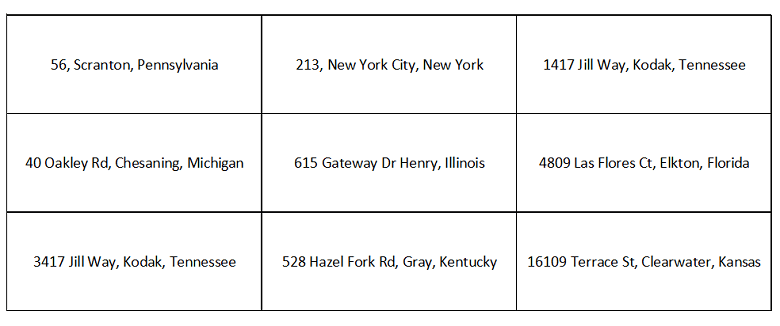
ਹੋਰ ਪੜ੍ਹੋ: ਐਕਸਲ ਤੋਂ ਵਰਡ ਵਿੱਚ ਮਰਜ ਲੇਬਲਾਂ ਨੂੰ ਕਿਵੇਂ ਮੇਲ ਕਰਨਾ ਹੈ (ਆਸਾਨ ਕਦਮਾਂ ਨਾਲ)
ਸਿੱਟਾ
ਆਖਰੀ ਪਰ ਘੱਟੋ ਘੱਟ ਨਹੀਂ , ਮੈਨੂੰ ਉਮੀਦ ਹੈ ਕਿ ਤੁਸੀਂ ਉਹ ਲੱਭ ਲਿਆ ਹੈ ਜੋ ਤੁਸੀਂ ਇਸ ਲੇਖ ਤੋਂ ਲੱਭ ਰਹੇ ਸੀ। ਜੇ ਤੁਹਾਡੇ ਕੋਈ ਸਵਾਲ ਹਨ, ਤਾਂ ਕਿਰਪਾ ਕਰਕੇ ਹੇਠਾਂ ਇੱਕ ਟਿੱਪਣੀ ਛੱਡੋ। ਨਾਲ ਹੀ, ਜੇਕਰ ਤੁਸੀਂ ਇਸ ਤਰ੍ਹਾਂ ਦੇ ਹੋਰ ਲੇਖ ਪੜ੍ਹਨਾ ਚਾਹੁੰਦੇ ਹੋ, ਤਾਂ ਤੁਸੀਂ ਸਾਡੀ ਵੈੱਬਸਾਈਟ ExcelWIKI 'ਤੇ ਜਾ ਸਕਦੇ ਹੋ।

